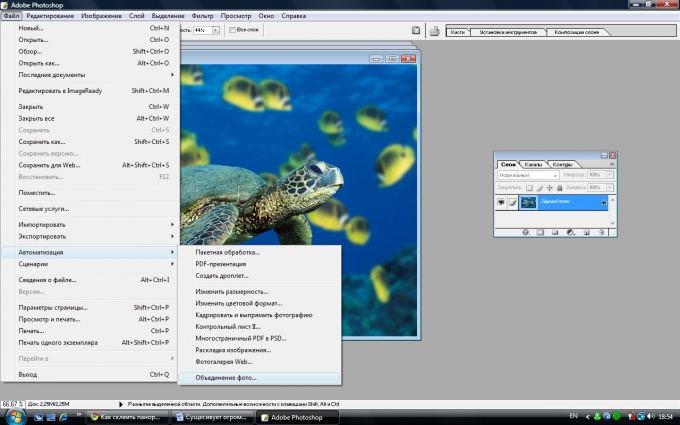Вам понадобится
- Компьютер, программа Adobe Photoshop.
Инструкция
1
Откройте программу Adobe Photoshop. Номер версии не имеет значения кроме совсем старых выпусков. Войдите в меню «Файл» в левом верхнем углу окна программы. Далее кликните на открывшейся вкладке по строке «Открыть» или нажмите клавиши Ctrl+O.
2
В открывшемся окне обзора файлов выберете нужное вам изображение и щелкните по нему. Изображение откроется в окне программы Adobe Photoshop. Повторите вышеперечисленные действия для других файлов ваших изображений, которые вы собираетесь склеить.
3
После того как вы открыли все намеченные для склеивания фотографии, снова войдите в меню «Файл» и щёлкните на строке «Автоматизация». На появившейся вкладке щёлкните на строке «Объединение фото….». Появится окно со списком выбранных вами файлов. В этом окне просто щёлкните по кнопке «Ок».
4
В новом окне появятся ваши файлы, наложенные один на другой. Если у вас появилось окошко с надписью «Модуль photomerge не смог автоматически привести никакие изображения к единой панораме…..» и т.д., то щёлкните «Ок» и просто перетащите изображения из верхней области в рабочее окно. Растащите их мышкой в разные стороны. Открывшиеся изображения имеют полупрозрачный вид. Их можно перетаскивать мышкой по всей рабочей поверхности окна, накладывать друг на друга.
5
В левой области окна есть панель с символами стрелки, поворота изображения, увеличения и руки для манипуляций с фотографиями. В правой области есть вспомогательные опции для увеличения изображений, трансформации и других операций.
6
После того как вы соедините изображения, щёлкните по кнопке «Ок», и у вас появится готовая панорама. Сохраните готовую панораму в нужное вам место на компьютере и в нужном формате, открыв меню «Файл»- «Сохранить как…».
Видео по теме
Обратите внимание
Старайтесь снимать панорамные фотографии со штатива на одной и той же установке программы автоматики на фотоаппарате.
Полезный совет
Чтобы получить наиболее качественный результат, заранее позаботьтесь о том, чтобы все снимки были одного качества и размера.